Cum să vă anulați abonamentul Disney Plus
Disney Plus Tăierea Cablurilor / / March 17, 2020
Ultima actualizare la
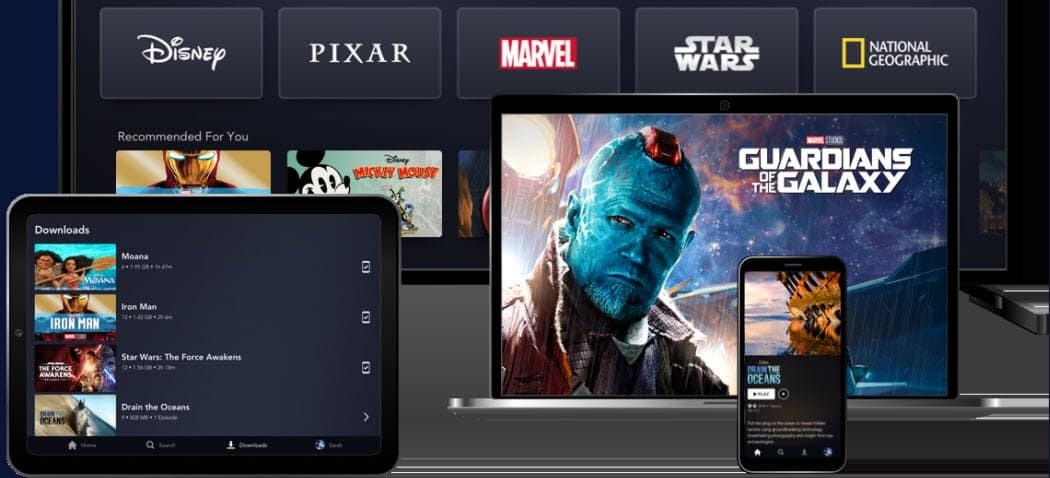
Indiferent dacă doriți doar să blocați filme pentru proba de șapte zile sau doriți să reveniți după ce va fi disponibil mai mult conținut original, iată cum să anulați abonamentul Disney +.
Cel mai mare serviciu de streaming video din acest an, Disney Plus, lansat luna trecută cu un bang. De la lansarea inițială a lunii trecute, a strâns milioane de abonați și este în continuă creștere. Serviciul include întreaga boltă Disney a filmelor sale de familie populare deținute și alte proprietăți, inclusiv Pixar, Star Wars și Marvel. Costul unui abonament este destul de rezonabil pentru cantitatea de conținut obținut.
Dar s-ar putea să nu fie ceașca de ceai sau poate doriți să o anulați din alte motive. Poate doriți doar să-l testați pentru încercarea de șapte zile gratuite pentru a bloca toate flick-urile MCU. Sau, poate doriți să faceți o pauză și așteptați ca mai multe episoade de emisiuni originale precum The Mandalorian sau Hawkeye să devină disponibile.
Anularea dvs. Abonament Disney Plus nu este la fel de ușor ca să atingeți un buton din aplicație de pe telefon. Depinde de fapt de modul în care v-ați înscris inițial pentru acest serviciu. Iată care sunt diferitele moduri în care puteți anula.
Anulați Disney Plus prin intermediul browserului dvs.
Pentru a anula abonamentul Disney Plus, va trebui să lansați un browser web pe computer sau pe dispozitivul mobil. Tehnic poți deschide aplicația și mergi la Profilul meu> Cont> Detalii de facturare dar oricum te va arunca într-un browser.
În primul rând, îndreptați-vă către disneyplus.com și conectați-vă la contul dvs. Apoi faceți clic pe Profilul meu în colțul din dreapta sus al paginii și faceți clic pe Cont.
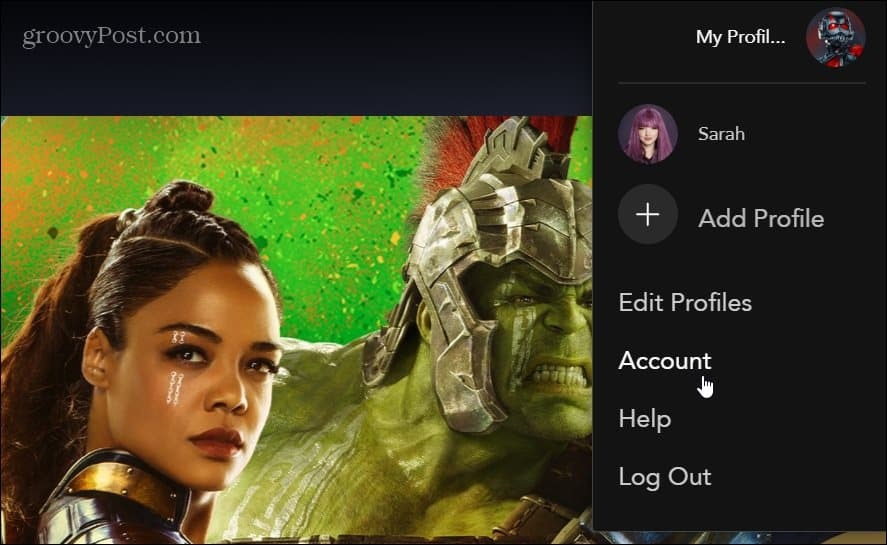
În continuare, în secțiunea Cont faceți clic pe butonul Detalii de facturare legătură.
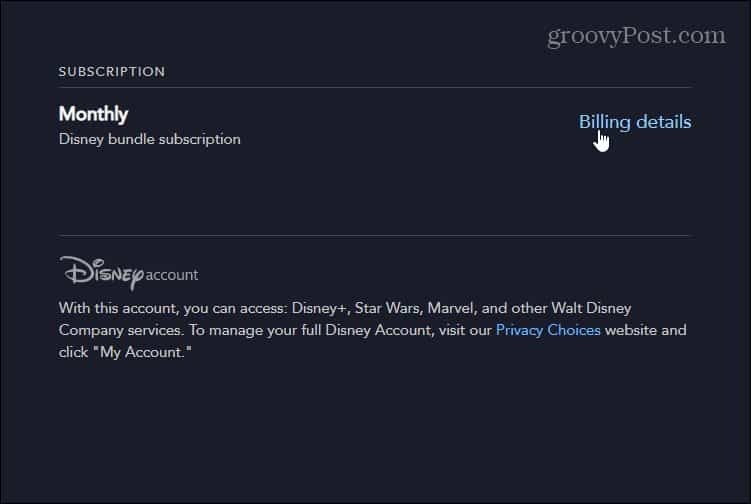
În secțiunea Detalii de facturare, veți vedea tipul de abonament pe care îl aveți și data următoare de facturare. Apasă pe Anuleaza abonarea legătură.
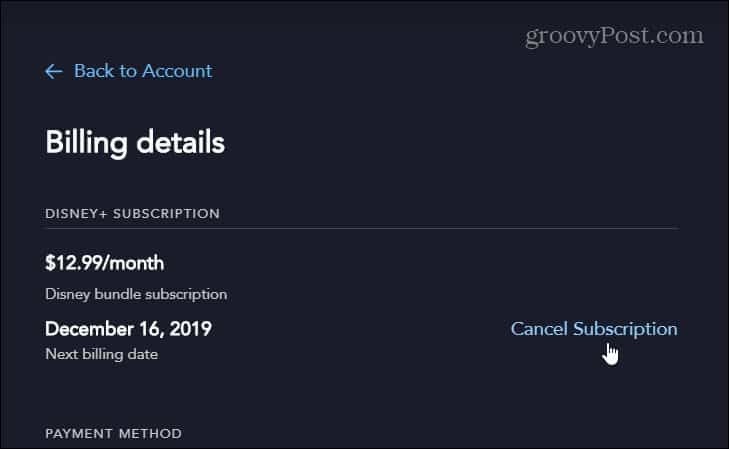
În cele din urmă, veți primi ecranul de confirmare care vă întreabă dacă sunteți sigur că doriți să anulați și când anularea va avea efect. Apasă pe Anulare completă buton.
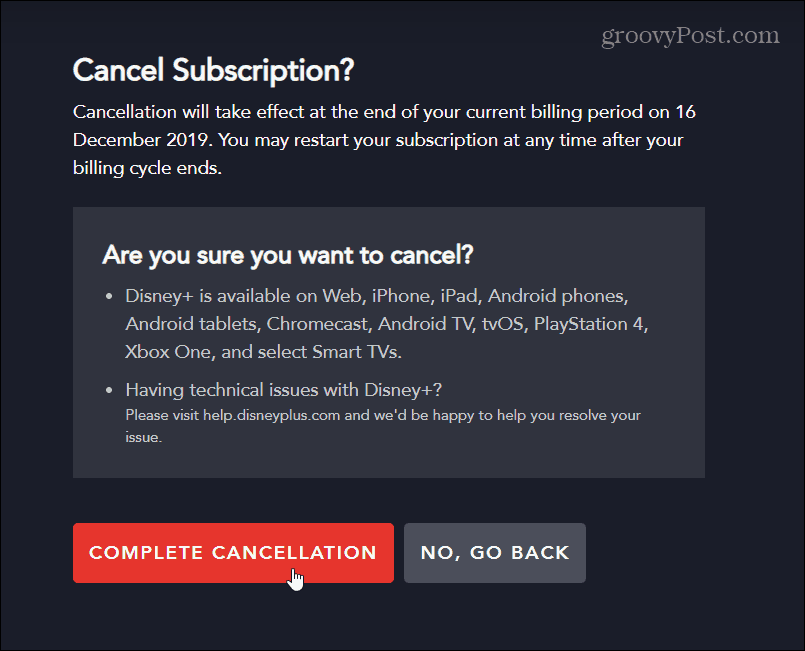
Anulați pe Android sau iOS
Dacă v-ați înscris pentru Disney Plus pe dispozitivul iPhone sau Android, vă puteți anula abonamentul prin magazinul de aplicații respectiv al dispozitivului.
Anulați Disney Plus pe iPhone
Dacă v-ați înscris pentru Disney Plus pe iPhone, iPad sau Apple TV, puteți anula abonamentul este ca. anularea altor abonamente pe iOS.
- Deschis Setări și atingeți numele contului
- Atingeți iTunes și App Store
- Alege Apple ID> Vizualizare ID Apple
- Apăsați pe Abonamente
- Selectați Disney Plus din lista dvs. de abonamente
- Atingeți Anuleaza abonarea și confirmați
Anulați Disney Plus pe Android
Dacă v-ați înscris pe telefonul sau tableta dvs. Android, vă puteți anula abonamentul prin Play Store.
- Lansați Google Play Store
- Apasă pe Meniul buton și selectați Abonamente
- Alege Disney Plus din lista dvs. de abonamente
- Atingeți Anuleaza abonarea și confirmați
Rezumând
După anularea abonamentului, îl puteți accesa până la sfârșitul ciclului de facturare. Deci, dacă veți anula, poate doriți să vă asigurați să o faceți după un ciclu, astfel încât mai aveți o lună de vizionat. Și dacă vă răzgândiți, vă puteți înscrie din nou mai târziu.
Amintiți-vă a Abonament Disney Plus este doar 6,99 USD pe lună sau 69,99 USD dacă plătiți un an întreg sau puteți obține Pachet Disney Plus care include Hulu (cu reclame) și ESPN + pentru 12,99 USD pe lună.



